Table of Contents
![]() Related Posts
Related Posts
Banyak pengguna melaporkan kesalahan " Pencarian Outlook Tidak Berfungsi di Mac " setelah memperbarui ke Sonoma atau Ventura. Jika Anda mengalami hal yang sama, jangan khawatir.
➡️Kasus pengguna: Saya baru saja memperbarui macOS ke Ventura 13.2.1, dan pencarian tidak berfungsi di Outlook untuk Mac 16.71.2. Apa pun yang saya masukkan di kolom pencarian, selalu muncul "Tidak Ada Hasil". Selain itu, semua aturan yang saya buat untuk mengurutkan email ke dalam folder juga dinonaktifkan. Adakah yang tahu cara memperbaikinya? - dariKomunitas Apple
Postingan dari EaseUS ini akan membantu Anda memperbaiki pencarian Microsoft Outlook yang tidak berfungsi di Mac , dan membantu Anda mengatasi kerusakan file Outlook yang umum terjadi dengan EaseUS Fixo Document Repair.
Perbaikan 1. Periksa Profil Anda Tidak Ditambahkan di bawah Tab Privasi Spotlight
Privasi Spotlight di Mac penting jika Anda ingin menyembunyikan kueri pencarian tertentu. Anda juga dapat menonaktifkan Privasi Spotlight jika pencarian Outlook 2016 tidak berfungsi di Mac. Langkah-langkah detailnya adalah sebagai berikut:
Langkah 1. Klik ikon Preferensi Sistem dari Dock dan pilih "Spotlight".
Langkah 2. Pilih Tab Privasi dan pastikan profil Outlook tidak ditambahkan di sana.
Langkah 3. Jika Anda kebetulan menemukannya di sana, pilih folder dan klik ikon minus di bagian bawah untuk menghapusnya.
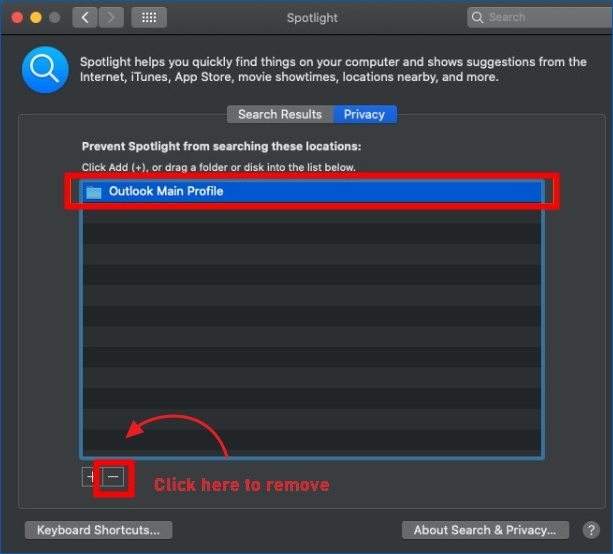
Setelah proses selesai, Anda dapat meluncurkan kembali Mac Anda dan melihat apakah pencarian Outlook 365 yang tidak berfungsi di Macbook tetap terjadi.
Perbaikan 2. Pastikan Nama Profil Anda Tidak Memiliki Karakter Khusus
Jika Anda masih menemukan masalah dengan fungsi pencarian di Outlook Mac Anda, Anda dapat memeriksa apakah profil Outlook Anda memiliki karakter khusus. Jika karakter tersebut mengandung karakter seperti "\", Anda tidak akan dapat menemukannya di hasil pencarian. Berikut cara mengatasi Pencarian Outlook Tidak Berfungsi di Mac Sonoma:
Langkah 1. Klik "Finder" dari Dock dan klik menu "Go" lalu pilih "Go to Folder".
Langkah 2. Salin dan tempel jalur ini di bilah pencarian dan tekan Enter.
- ~/Perpustakaan/Kontainer Grup/UBF8T346G9.Office/Outlook/Profil Outlook 15/
Langkah 3. Sekarang, Anda akan melihat semua nama folder profil Outlook Anda. Jika Anda menemukan karakter khusus, ubahlah.
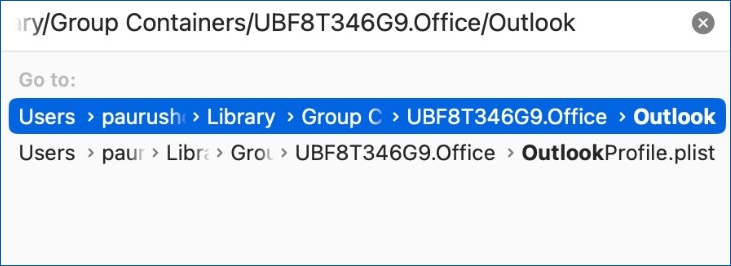
Langkah 4. Buka Outlook Profile Manager untuk memeriksa apakah metode ini membantu.
Perbaikan 3. Periksa Pembaruan Outlook Anda
Memeriksa pembaruan Outlook juga merupakan cara yang bijaksana jika Anda tidak terbiasa memperbarui Mac secara berkala. Ikuti langkah-langkah di sini untuk memperbaiki pencarian Outlook 2016 yang tidak berfungsi di Mac:
Langkah 1. Luncurkan "Aplikasi" di Mac Anda dan buka App Store.
Langkah 2. Klik opsi Perbarui dari panel kiri. Periksa apakah ada pembaruan yang tersedia.
Langkah 3. Ketuk tombol Perbarui untuk menginstal pembaruan untuk MS Outlook. Setelah instalasi selesai, mulai ulang Outlook Anda dan periksa apakah pencarian email berfungsi.
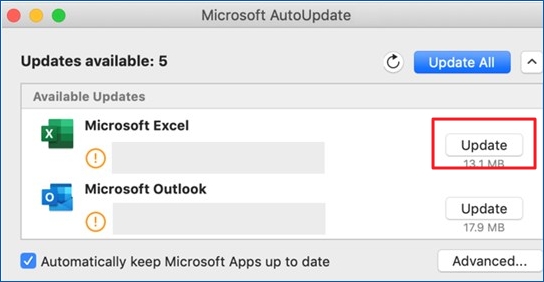
Perbaikan 4. Indeks Kembali Database Outlook
Dikatakan bahwa menghapus profil Outlook dari Privasi Spotlight berarti file Anda tidak akan diindeks hingga Spotlight mengambil alih. Anda juga dapat membangun kembali indeks Spotlight di Outlook Mac Anda di Pengaturan Sistem jika Anda tidak ingin menunggu Spotlight mengindeks ulang - indeks secara paksa.
Langkah 1. Buka Pengaturan Sistem Anda dan pilih "Siri & Spotlight", lalu klik "Privasi Spotlight".
Langkah 2. Seret disk startup Anda ke jendela yang terbuka sekarang dan Keluar dari Pengaturan Sistem.
Langkah 3. Tunggu satu jam atau lebih dan luncurkan Pengaturan Sistem lagi.
Langkah 4. Klik "Privasi Spotlight" dan pilih disk startup Anda. Klik "-" dan Spotlight akan diindeks ulang sekarang.
🪄Anda juga dapat mengindeks ulang Database Outlook di Terminal:
Langkah 1. Cari dan buka "Aplikasi" > "Utilitas". Buka Terminal dan ketik perintah berikut:
- mdimport -L dan tekan Return.
Langkah 2. Kemudian, ketik perintah berikut dan tekan enter.
- mdimport -g "/Applications/Microsoft Outlook.app/Contents/Library/Spotlight/Microsoft Outlook Spotlight Importer.mdimporter" -d1 "~/Library/Group Containers/UBF8T346G9.Office/Outlook/Outlook 15 Profiles/ " (ganti dengan nama profil Outlook Anda)
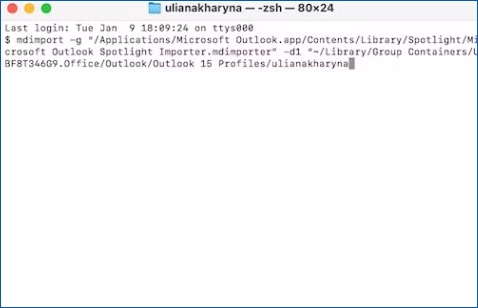
Langkah 3. Tunggu prosesnya selesai dan tutup Terminal. Mulai ulang Outlook Anda untuk melihat apakah Anda dapat menggunakan fitur pencarian sekarang.
Perbaikan 5. Periksa Lokasi Profil Outlook
Jika pengindeksan ulang terus gagal, sebaiknya periksa lokasi folder profil Outlook karena Outlook untuk Mac Anda akan gagal diindeks jika folder lokasinya salah. Baca petunjuknya sekarang:
Langkah 1. Temukan dan ketuk "Go" dari Menu atas.
Langkah 2. Pilih "Buka Finder" dari daftar turun bawah dan Ketik jalur berikut.
- ~/Perpustakaan/Grup Kontainer/UBF8T346G9.Office/Outlook
Langkah 3. Tekan Enter dan klik dua kali folder Profil Outlook.
Langkah 4. Klik dua kali folder Profil Outlook 15. Jika Anda tidak menemukan subfoldernya, cari saja dan tempelkan ke folder Profil Outlook 15.
Tips Bonus: Cara Memperbaiki File Outlook yang Rusak di Mac
Apa yang Anda lakukan ketika file Outlook Anda rusak secara tidak sengaja? Seperti email rusak atau Outlook Mac tiba-tiba mogok? Jika demikian, apa yang bisa kami lakukan untuk membantu? Jawabannya adalah - menggunakan perangkat lunak perbaikan dokumen dan file profesional seperti EaseUS Fixo Document Repair .
Anda dapat dengan mudah memperbaiki Outlook di Mac dengan alat serbaguna ini, yang dapat mengatasi masalah Outlook seperti Outlook tidak terbuka, Outlook tidak menerima email, atau Outlook tidak menampilkan lampiran. Selain file Outlook, perangkat lunak ini dapat membantu Anda saat mengalami kerusakan file lain seperti file Excel yang rusak di Mac atau file PDF yang rusak, dan saat Anda tidak dapat membuka Zip Mac dengan kesalahan 79 .
FAQ tentang Pencarian Outlook Tidak Berfungsi di Mac
Postingan ini menjelaskan cara memperbaiki pencarian Outlook yang tidak berfungsi di Macbook Anda. Jika Anda memiliki keraguan lain tentang topik ini, baca bagian ini:
1. Mengapa pencarian tidak berfungsi di Outlook di Mac?
- Versi Outlook yang sudah ketinggalan zaman
- Profil Outlook Anda berisi karakter khusus
- Folder profil Outlook memiliki direktori yang salah
2. Bagaimana cara memperbaiki indeks pencarian di Outlook untuk Mac?
Anda dapat mencoba mengindeks ulang indeks pencarian Outlook seperti ini:
- Buka "Preferensi" dan pilih "Pencarian"
- Ketuk "Pengindeksan" dan klik "Bangun Ulang"
3. Bagaimana cara mencari di Outlook pada Mac?
Anda dapat menemukan folder tempat email atau pesan Anda disimpan. Kemudian, gunakan bilah pencarian di pojok kanan atas Outlook untuk mengetik nama berkas Anda.
Penutup
Dalam tutorial ini, kami telah membahas kemungkinan perbaikan untuk memperbaiki pencarian Outlook yang tidak berfungsi di Mac. Anda dapat menyelesaikan masalah ini satu per satu karena kami telah menyusunnya secara khusus dari yang mudah hingga yang sulit. Jika semua metode di atas gagal, Anda dapat mencoba memulihkan berkas dari cadangan Time Machine Anda. Selain itu, kapan pun Anda mengalami kerusakan berkas Outlook, gunakan EaseUS Fixo Document Repair.
Was This Page Helpful?